| Mostra argomento precedente :: Mostra argomento successivo |
| Autore |
Messaggio |
AleZan
coordinatore

Iscritto: 16 Giu 2006
Messaggi: 11698
Località: Bologna
|
 Inviato: Gio 25 Set, 2008 2:20 pm Oggetto: [GUIDA A PHOTOSHOP] Esempi di uso delle maschere Inviato: Gio 25 Set, 2008 2:20 pm Oggetto: [GUIDA A PHOTOSHOP] Esempi di uso delle maschere |
 |
|
Esempi di creazione e uso delle maschere: fusione di due immagini
Vediamo ora un esempio pratico e non banale di creazione ed uso delle maschere, che mostra anche il rapporto fra selezione e maschere. Nella fattispecie vedremo come fondere due scatti identici ma con esposizioni differenti in modo da gestire meglio la gamma dinamica della scena ripresa. Una sorta di HDR manuale, insomma, che non sostituisce l’uso della funzione dedicata allo scopo.
Nella fig. 1 vediamo le due immagini di partenza: quella a sinistra è esposta tenendo conto della luminosità del cielo, quella a destra tenendo conto dei dettagli in ombra.
Con lo strumento Muovi (V), tenendo premuto il Maiuscolo, trasciniamo un'immagine sull'altra. L'immagine di destinazione ora avrà due Layer che ordiniamo come da fig. 2.
Per accertarci della perfetta sovrapposizione delle due immagini, cambiamo per un momento il metodo di fusione del Layer superiore in Differenza. Sempre con lo strumento Move attivato e usando i tasti di direzione, possiamo muovere leggermente il layer superiore: la sovrapposizione esatta si ha quando l'immagine che risulta è la più scura che riusciamo ad ottenere (fig.3)
Ora a partire dalla palette Canali creiamo una copia del canale più contrastato, in questo caso il rosso, trascinando la miniatura del canale sul simbolo “Nuovo canale”, il secondo a partire da dx. (fig. 4).
Aumentiamo radicalmente il contrasto di questo nuovo canale attraverso il comando Livelli (Ctrl-L), usato in modo simile a quello mostrato in fig. 5. Lo scopo è avere nero assoluto nella zona d’ombra e bianco assoluto nella zona occupata dal cielo, lasciando comunque ancora qualche grigio.
Tenendo premuto il tasto Ctrl, facciamo click sulla miniatura del canale sulla palette. In questo modo carichiamo l’immagine come una selezione basata sulla sua luminanza (fig. 6).
Torniamo alla palette Layer e, dopo avere selezionato il Layer superiore, clicchiamo l’icona di creazione di una maschera (la terza da sinistra). In questo modo si crea una maschera di Layer basata sulla selezione precedentemente creata (fig. 7).
Punto di attenzione: abbiamo imparato che al momento di creare una maschera questa prenderà le “sembianze” della selezione attiva al momento.
Selezioniamo la miniatura della maschera e premiamo Ctrl-I (Inverti). Otteniamo il negativo della maschera (fig. 8).
Cosa sta succedendo? L’immagine sul Layer superiore diviene visibile solo dove la maschera è bianca (zona di ombra), mentre dove è nera viene nascosta. In queste zone (cielo) vediamo l’immagine presente sul Layer inferiore.
Possiamo ancora regolare l’effetto finale variando l’opacità del Layer superiore.
Stiamo parlando di Layer, vediamo una variazione di questa tecnica molto più rapida da ottenere che si basa su un’altra proprietà dei Layer.
Torniamo per un momento alla fig. 2. Se facciamo doppio click sulla miniatura del Layer apriamo la finestra Stile del Layer.
Agiamo sui cursori in basso “Blend-if”, scegliendo prima il canale blu. Come in fig. 9, tenendo premuto il tasto ALT separiamo in due il triangolino del cursore in alto e lo portiamo a sinistra.
Anche in questo caso vedremo apparire nella zona le cielo l’immagine del Layer inferiore, con un effetto simile a quello ottenuto precedentemente, ma con una procedura molto più semplice.
In questo caso abbiamo utilizzato una proprietà dei Layer che permette di rendere visibile un Layer solo entro determinati valori di luminosità.
Un altro esempio di questa tecnica lo trovate qui.
TORNA ALL'INDICE
| Descrizione: |
|
| Dimensione: |
196.32 KB |
| Visualizzato: |
File visto o scaricato 5411 volta(e) |
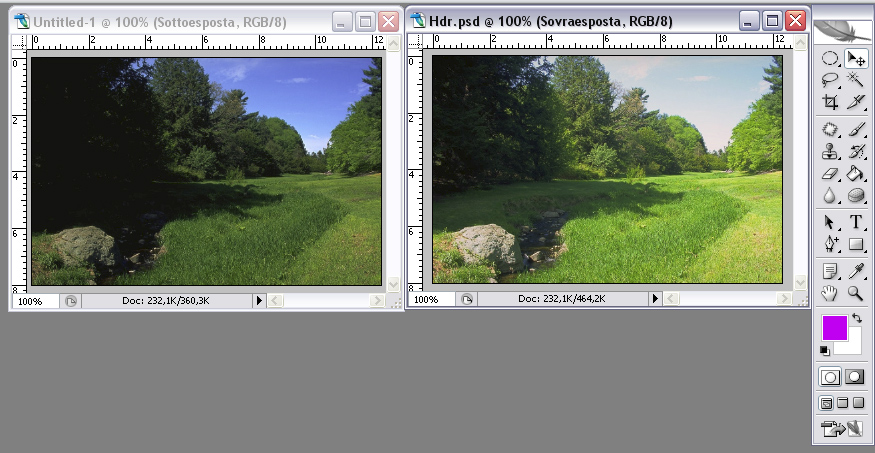
|
| Descrizione: |
|
| Dimensione: |
178.88 KB |
| Visualizzato: |
File visto o scaricato 5411 volta(e) |
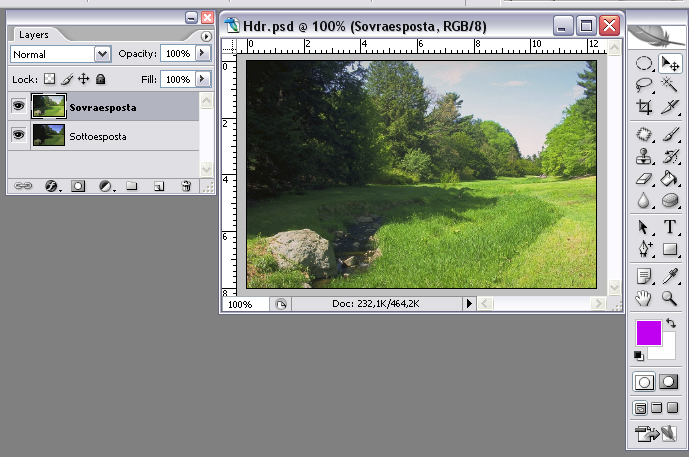
|
| Descrizione: |
|
| Dimensione: |
176.29 KB |
| Visualizzato: |
File visto o scaricato 5411 volta(e) |
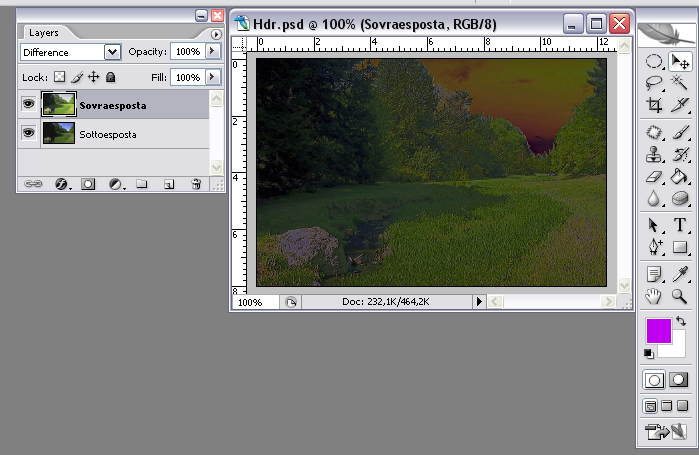
|
| Descrizione: |
|
| Dimensione: |
165.92 KB |
| Visualizzato: |
File visto o scaricato 5411 volta(e) |
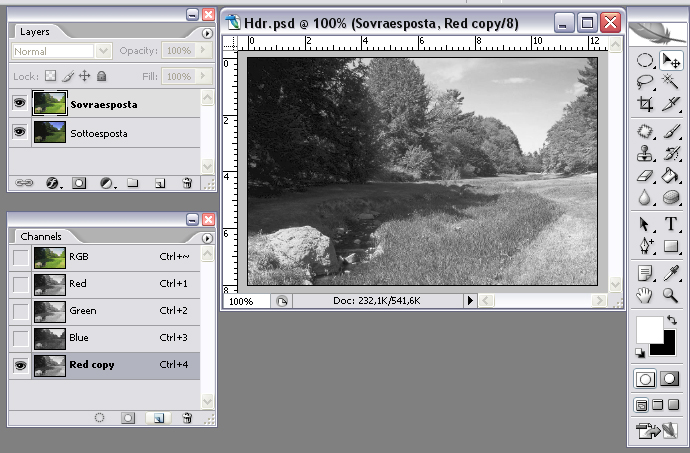
|
| Descrizione: |
|
| Dimensione: |
183.84 KB |
| Visualizzato: |
File visto o scaricato 5411 volta(e) |
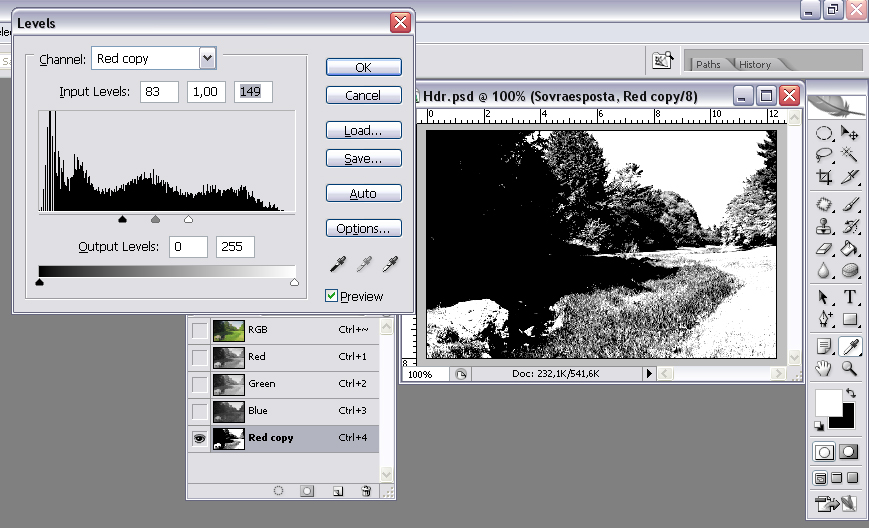
|
| Descrizione: |
|
| Dimensione: |
157.45 KB |
| Visualizzato: |
File visto o scaricato 5411 volta(e) |
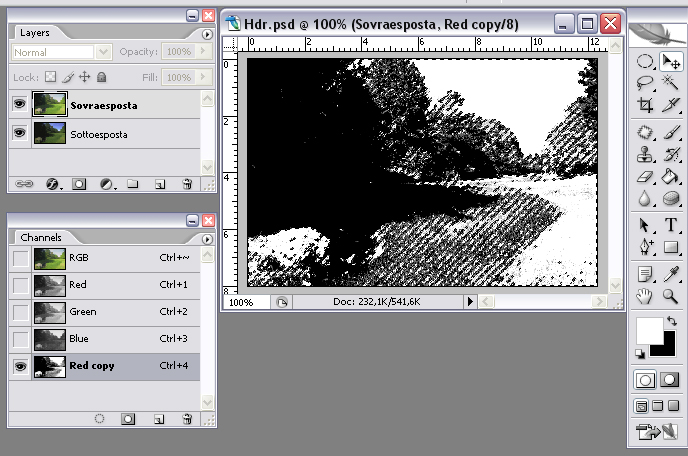
|
| Descrizione: |
|
| Dimensione: |
171.37 KB |
| Visualizzato: |
File visto o scaricato 5411 volta(e) |
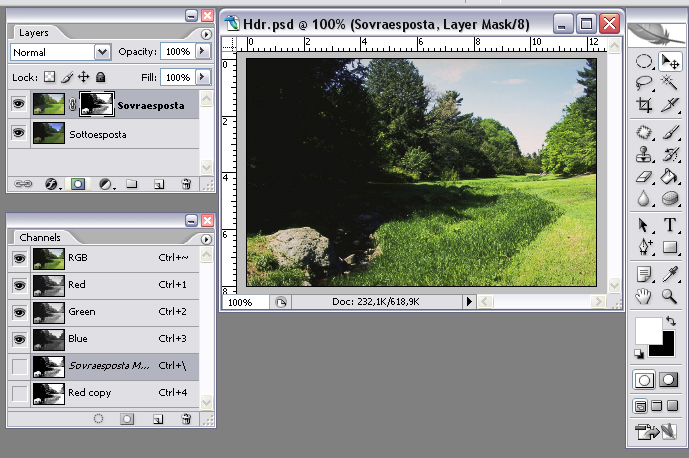
|
| Descrizione: |
|
| Dimensione: |
169.16 KB |
| Visualizzato: |
File visto o scaricato 5411 volta(e) |
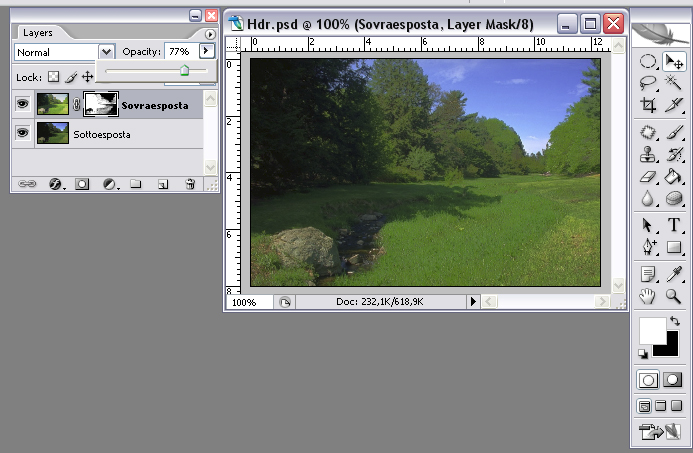
|
| Descrizione: |
|
| Dimensione: |
194.34 KB |
| Visualizzato: |
File visto o scaricato 5411 volta(e) |
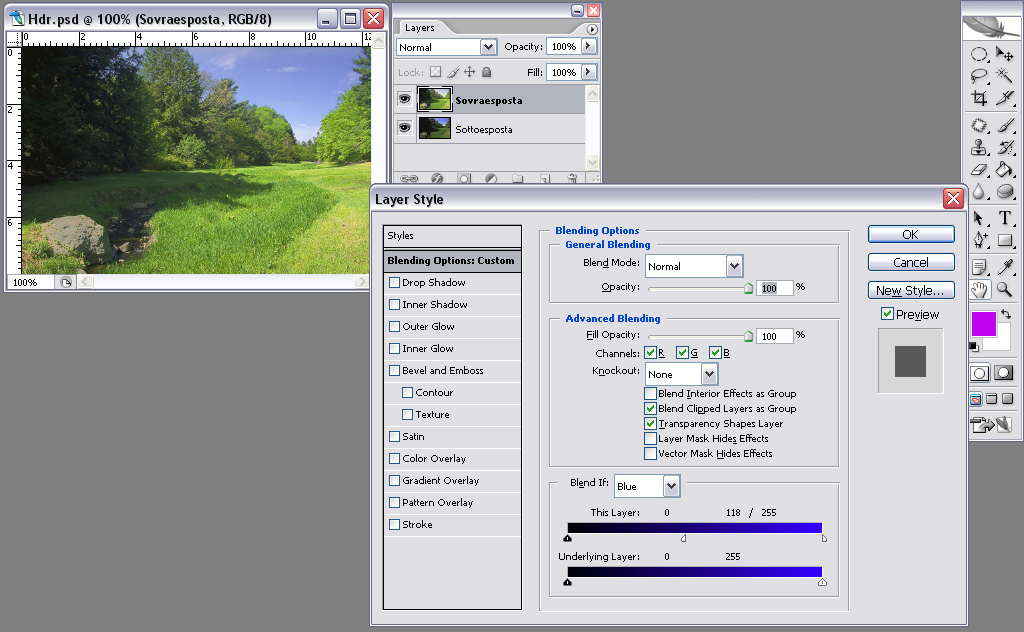
|
_________________
Alessandro - www.alessandrozanini.it

Ultima modifica effettuata da AleZan il Dom 15 Feb, 2009 4:30 pm, modificato 1 volta in totale |
|
Vai ad inizio pagina
Vai a fine pagina |
|
 |
Cosimo M.
utente attivo

Iscritto: 03 Gen 2007
Messaggi: 4330
Località: Molfetta (Ba)
|
 Inviato: Ven 26 Set, 2008 2:26 pm Oggetto: Inviato: Ven 26 Set, 2008 2:26 pm Oggetto: |
 |
|
Di estremo interesse.
Appena ho tempo e lucidità  me lo studio bene, me lo studio bene,
_________________
Cosimo Marino - La mia galleria su Flickr
"Avere una fotocamera non significa essere un fotografo" |
|
Vai ad inizio pagina
Vai a fine pagina |
|
 |
Achabmp
utente

Iscritto: 01 Ago 2007
Messaggi: 193
Località: Arenzano (Genova)
|
 Inviato: Ven 26 Set, 2008 3:46 pm Oggetto: Inviato: Ven 26 Set, 2008 3:46 pm Oggetto: |
 |
|
Grazie Ale, magistrale e chiaro, come sempre.
L'ho provato, e devo dire che è più rapido a farsi che a dirsi, oltre che di buona efficacia.
Mi ha convinto un po' meno la soluzione alternativa Stile livelli, mi pare generi maggiori artefatti. Conto però riprovarci con maggior calma.
|
|
Vai ad inizio pagina
Vai a fine pagina |
|
 |
AleZan
coordinatore

Iscritto: 16 Giu 2006
Messaggi: 11698
Località: Bologna
|
 Inviato: Lun 29 Set, 2008 8:07 am Oggetto: Inviato: Lun 29 Set, 2008 8:07 am Oggetto: |
 |
|
Grazie per i commenti.
Considero questo articolo più un esercitazione per capire meglio la creazione, l'uso delle maschere e le loro potenzialità (e in parte degli stili di Layer), piuttosto che un vero sostituto della funzione HDR dedicata d PS.
L'importante è capire: 1) che una selezione si trasforma facilmente in una maschera; 2) che una selezione basata sulla luminanza di un canale (la fig. 6) si trasforma in una maschera graduata in scala di grigi.
ciao
_________________
Alessandro - www.alessandrozanini.it
 |
|
Vai ad inizio pagina
Vai a fine pagina |
|
 |
Achabmp
utente

Iscritto: 01 Ago 2007
Messaggi: 193
Località: Arenzano (Genova)
|
 Inviato: Lun 29 Set, 2008 9:49 am Oggetto: Inviato: Lun 29 Set, 2008 9:49 am Oggetto: |
 |
|
Già, questa procedura ha potenzialità applicative che vanno ben oltre il caso specifico.
Per quanto riguarda il caso specifico, volevo segnalare che ho provato ad applicare alla maschera di livello una sfocatura intorno al 10%. Il risultato non mi pare male; in generale trovo che un po' di sfocatura alla maschera di livello renda l'effetto di mascheratura più naturale.
Ale, tu che ne pensi?
|
|
Vai ad inizio pagina
Vai a fine pagina |
|
 |
AleZan
coordinatore

Iscritto: 16 Giu 2006
Messaggi: 11698
Località: Bologna
|
 Inviato: Lun 29 Set, 2008 12:18 pm Oggetto: Inviato: Lun 29 Set, 2008 12:18 pm Oggetto: |
 |
|
Hai ragione. Purchè sia una sfocatura lievissima, altrimenti può creare aloni atorno alle zone dove la maschera cambia da bianco a nero.
E' curioso che questa maschera per cambiare il contrasto abbia alcune affinità con tecniche che si usavano in camera oscura con la pellicola fotomeccanica....
_________________
Alessandro - www.alessandrozanini.it
 |
|
Vai ad inizio pagina
Vai a fine pagina |
|
 |
Dreamer77
utente attivo
Iscritto: 29 Apr 2009
Messaggi: 1238
|
 Inviato: Gio 15 Ott, 2009 10:38 pm Oggetto: Inviato: Gio 15 Ott, 2009 10:38 pm Oggetto: |
 |
|
Un super grazie alla pazienza di voi che scrivete queste "bibbie" 
_________________
Neofita alle seconde armi |
|
Vai ad inizio pagina
Vai a fine pagina |
|
 |
|





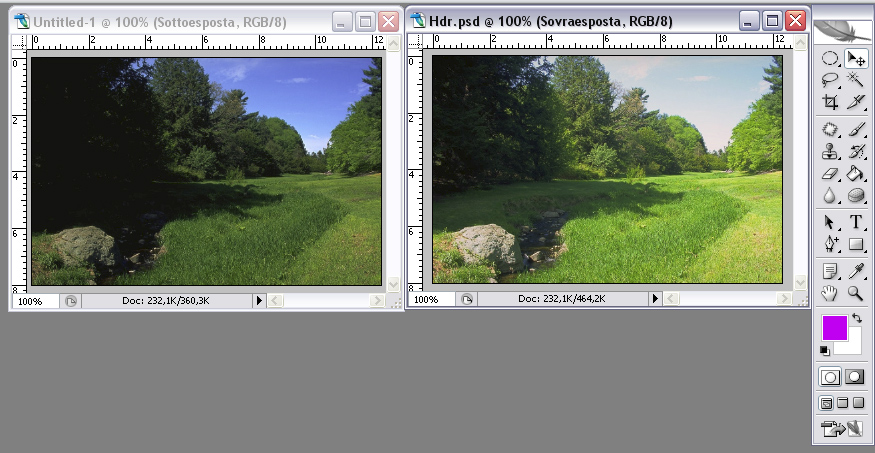
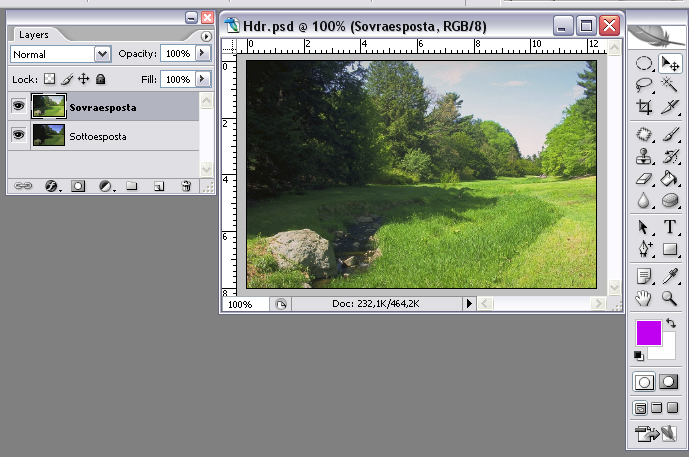
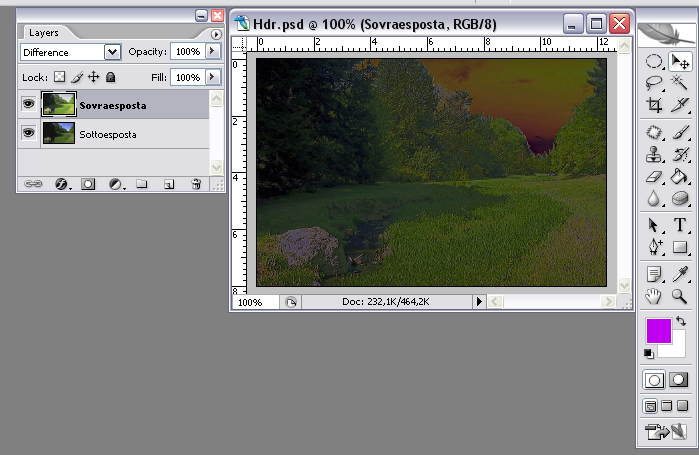
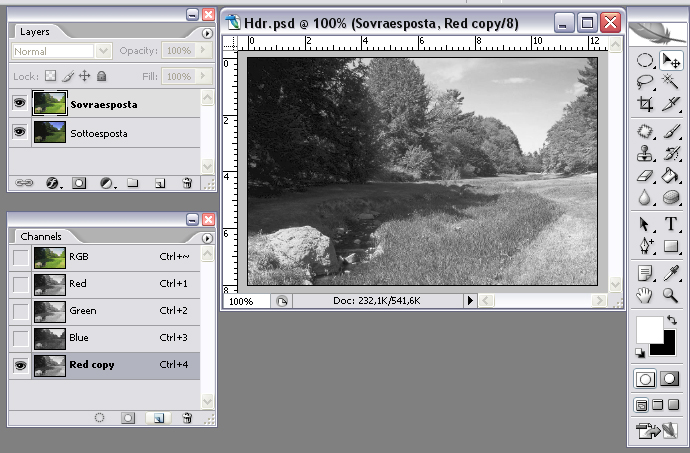
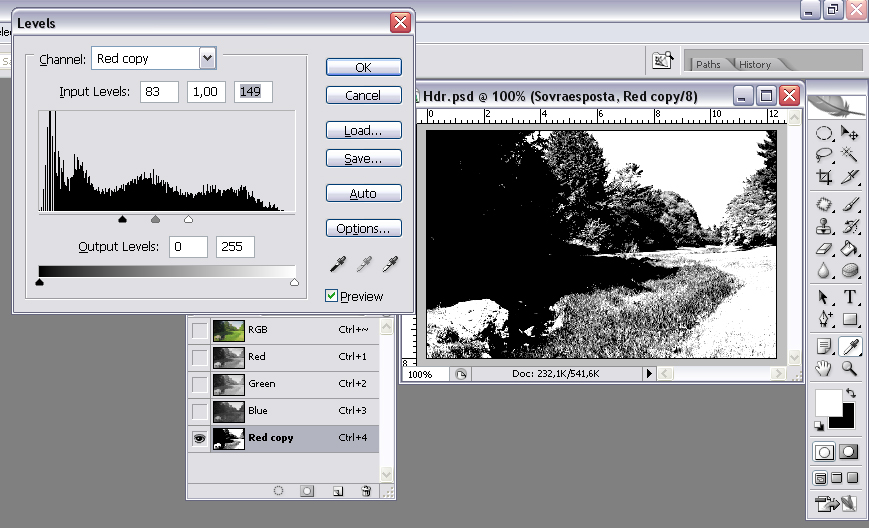
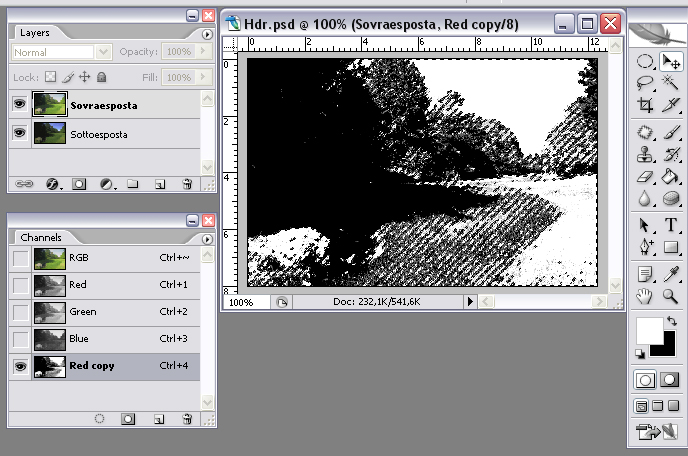
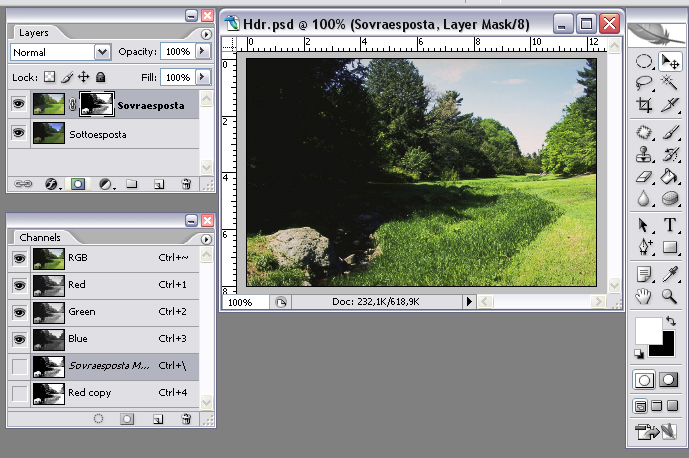
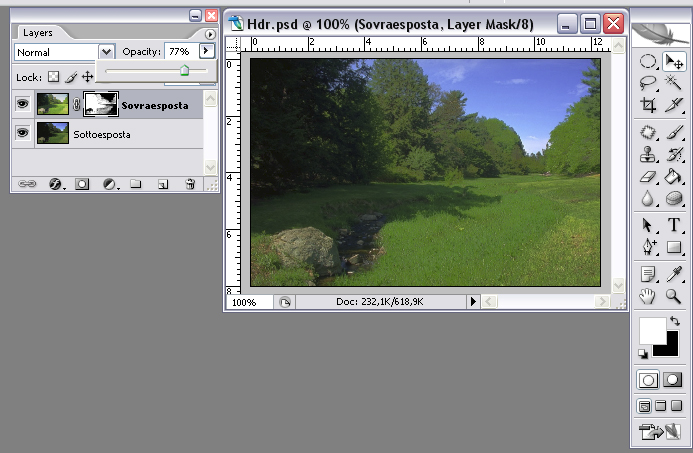
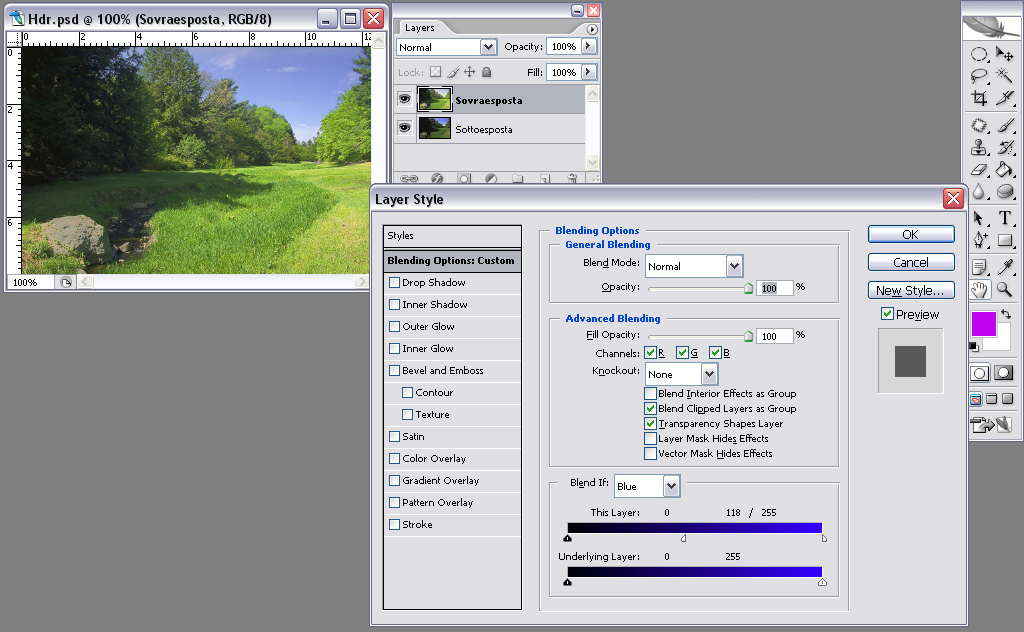


 me lo studio bene,
me lo studio bene,